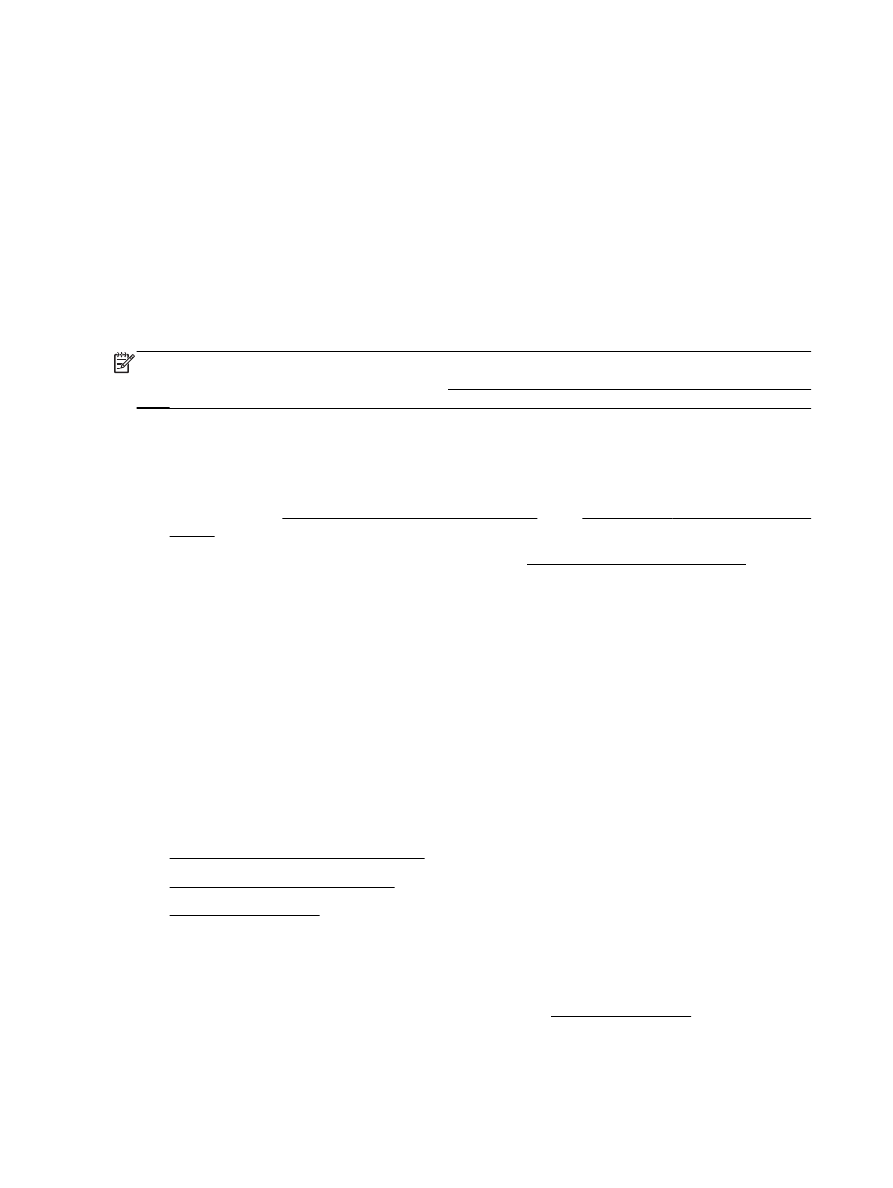
電子メールにスキャンのセットアップ
●
電子メールにスキャンを使用する
●
アカウント設定の変更
電子メールにスキャンのセットアップ
電子メールにスキャンのセットアップをするには
1.
プリンターで
Web サービスを有効にします。 詳しくは、Web サービスの設定を参照してくださ
い。
2.
[スキャン]、[電子メール] の順にタッチします。
38 第 4 章 コピーとスキャン
JAWW
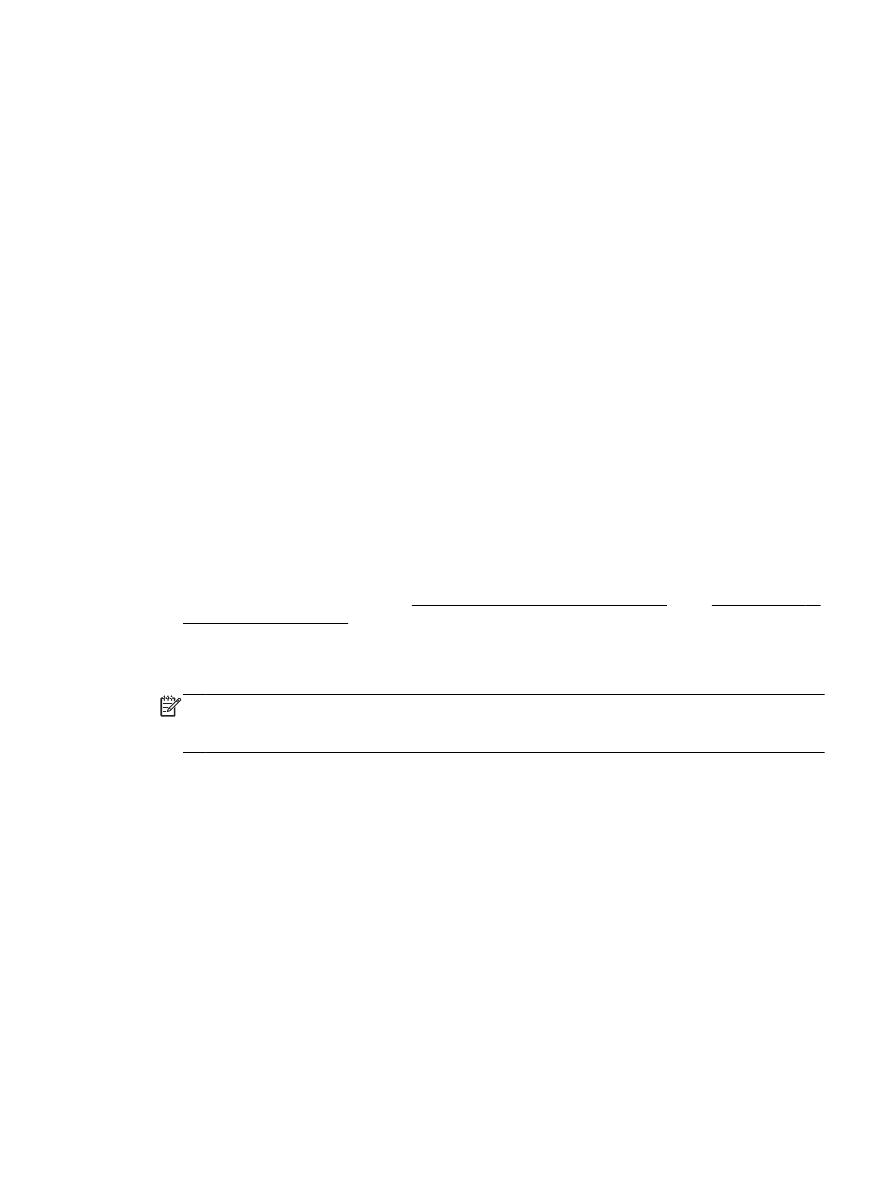
3.
[ようこそ] 画面の [続行] をタッチします。
4.
[電子メール
:] ボックス内ををタッチして、 電子メール アドレスを入力し、[完了] をタッチしま
す。
5.
[続行] をタッチします。
6.
入力した電子メール
アドレスに
PIN が送信されます。 [続行] をタッチします。
7.
[
PIN] をタッチして PIN を入力し、[完了] をタッチします。
8.
プリンターへのログイン情報の保存方法に応じて、
[電子メールの保存] または [自動ログイン] を
タッチします。
9.
[写真] または [ドキュメント] をタッチして、スキャンの種類を選択します。
10. 写真の場合、スキャン設定を選択して、[続行] をタッチします。
ドキュメントの場合は、次の手順に進みます。
11. 電子メール情報を確認して、[続行] をタッチします。
12. [電子メールにスキャン] をタッチします。
13. スキャンが完了したら [OK] をタッチし、別の電子メールを送信する場合は [はい]、操作を終了
する場合は
[いいえ] をタッチします。